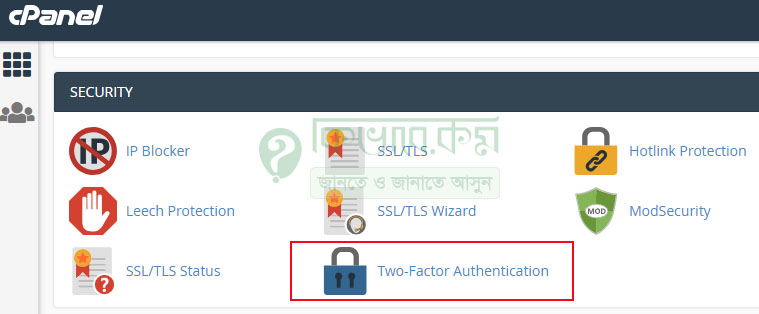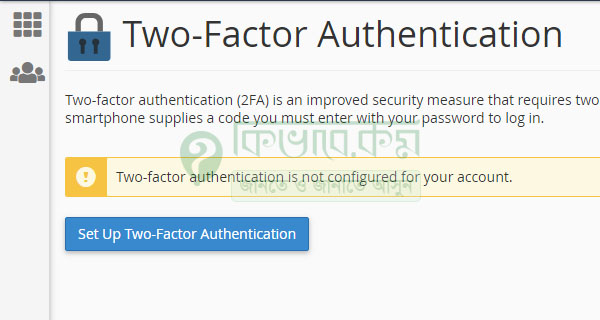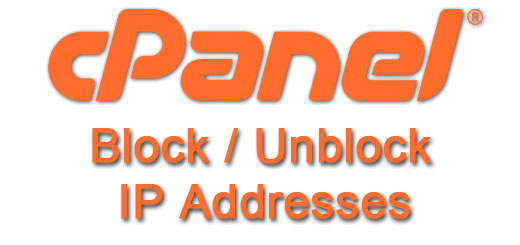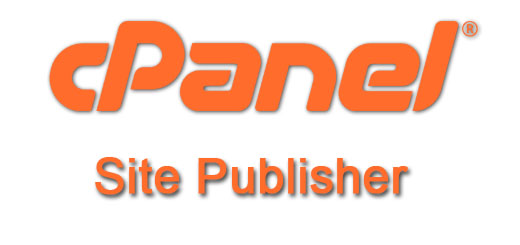সিপ্যানেল টু ফ্যাক্টর অথেন্টিকেশন চালুর নিয়ম – cPanel Two Factor Authentication
একাউন্ট সিকিউরিটির জন্য টু স্টেপ অথেন্টিকেশন বেশ প্রয়োজন । আর সিপ্যানেল তো সিকিউর রাখা আরো জরুরী কেনোনা আমাদের অনেক প্রয়োজনীয় ডকুমেন্ট থাকে সেখানে এবং এর এক্সেস অন্যের হাতে চলে গেলে বিপদ আছে । আর সি প্যানেলের সুরুক্ষা ব্যবস্থা নিশিত করার জন্য সি প্যানেলে টু স্টেপ ভেরিবেকেশন কোড চালু করা দরকার ।
টু স্টেপ চালু করা থাকে আপনার অ্যাকাউন্টে অন্য কেউ প্রবশ করতে পারবেন না । অর্থাৎ অ্যাকাউন্টটি হ্যাক হওয়ার সম্ভবনা অনেক আংশে কম থাকে । তবে সার্ভিস টি হোস্টিং প্রভাইডার এর উপর নির্ভর করে । সব সি প্যানেলে থাকেনা টু স্টেপ অথেন্টিকেশন, তবে আজ কাল অনেকেই চালু করছে সেটিও । তো চলুন তো নিচের অংশে দেখে নেই কিভাবে cPanel এ 2 স্টেপ চালু করা যায় ।
সি প্যানেল টু স্টেপ ফ্যাক্টরি ( cPanel Two Factor Authentication )
টু স্টেপ ভেরিভেকেশন একটি অতিরিক্ত সুরক্ষা ব্যবস্থা যা আপনার একাউন্ট এ যোগ করে নিরাপত্তা ব্যবস্থা । আর এটি দুটি উপায়ে হয়ে থাকে আজকাল । একটি হলো লগইন করার পর মোবাইল ফোনে একটি এসএমএস এর মাধ্যমে কোড পাঠিয়ে দিয়া যা লগইন এর পর আবার চেয়ে বসে ।
আর অন্যটি Google Authentecator App এর মাধ্যমে যেটি প্রতি ৩০সেকেন্ট নতুন নতুন কি তৈরি করে আপনার রেজিস্টার করা একাউন্ট এর জন্য এবং লগইন করার পর সেই কোড ব্যবহার করলে ইন্টারনেটের মাধ্যমে আপনার ফোনের সেই এপের কোড এর সাথে মিলিয়ে নেয় ।
cPanel এ Two Factor Authentication চালু করার জন্য প্রথমে আপনি আপনার সিপ্যানেলে লগইন করুন ।
সিপ্যানেলে লগইন করে নেবার পর সিপ্যানেল ড্যাসবোর্ড দেখা যাবে । এবার সেখান থেকে SECURITY লেখা ক্যাটাগরিতে যান । সেখানে Two-Factor Authentication লেখা আছে । সেই লেখায় ক্লিক করুন । ঠিক উপরের ছবির মতো ।
Two-Factor Authentication লেখাতে ক্লিক করার পর নিচের ছবির মতো পেজ দেখা যাবে ।
এবার উপরের ছবির নীল কালার করা Set Up Two Factor Authentication লেখাতে ক্লিক করুন । ক্লিক করার পর আপনি চলে যাবেন পরের স্টেপে ।
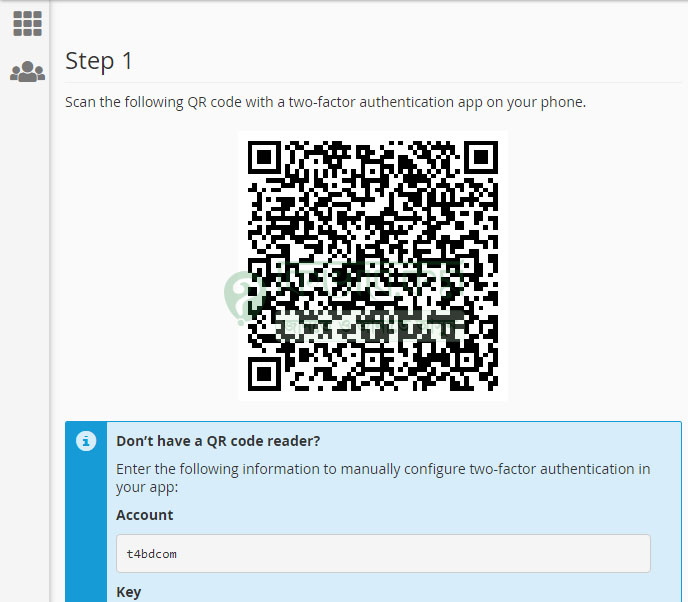
সেখানে উপরের ছবির মতো QR Code দেখা যাবে । এবার সেটি Google Authentecator App এর মাধ্যেমে QR Code টি স্ক্যান করে নিতে হবে । ধরে নিলাম, স্ক্যান করবার জন্য সদ্য ইন্সটল করা Google Authenticator অ্যাপসটি ওপেন করুন, ওপেন করে স্ক্যান করে নিন উপরের ছবির কালো অংশটুকু । Scan করার পর নিচের ছবির মতো কোড চলে আসবে ।
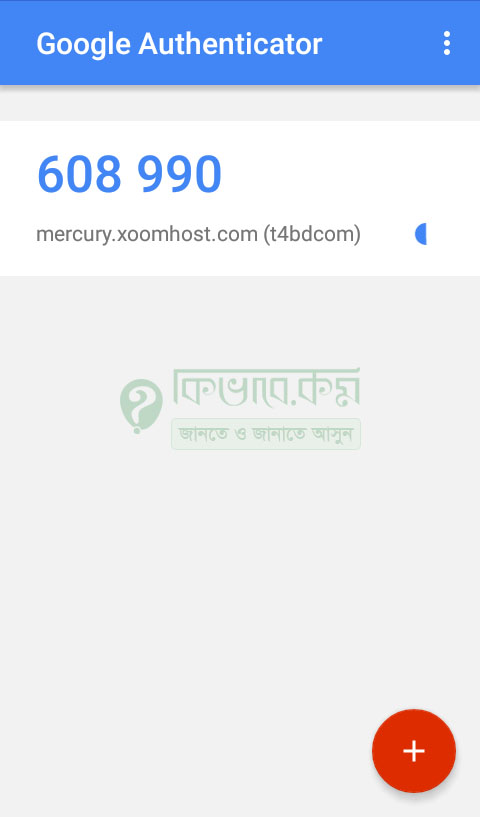
এবার সেই কোড গুলো নিয়ে নিচের ছবির লাল দাগ করা ঘরে বসে দিন । টু ফ্যাক্টর অথেন্টিকেশন চালুর করার জন্য ।
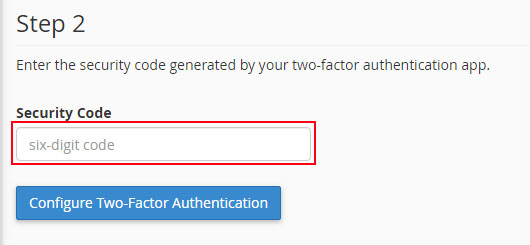
কিভাবে QR Code ব্যবহার করবেন
উপরের অংশে আমরা দেখলাম, কিভাবে টু ফ্যাক্টর অথেন্টিকেশন চালু করতে হয় । এবার নিচের অংশে দেখে নেই কিভাবে টু ফ্যাক্টর অথেন্টিকেশন ভেরিভেকেশন কোড ব্যবহার করতে হয় ।
যতবার আপনি আপনার সিপ্যানেলে ইউজার এবং পাসওয়ার্ড দিয়ে লগইন করতে যাবেন ততবারই টু ফ্যাক্টর অথেন্টিকেশন কোড দিতে হবে । কোড প্রতিবার জেনারেট হবে আপনার ফোনে ইন্সটল করা Google Authentecator App এ । সেখান থেকে ভেরিভেকেশন কোড নিয়ে নিচের ছবির Security Code লেখা ঘরে বসে দিন ।
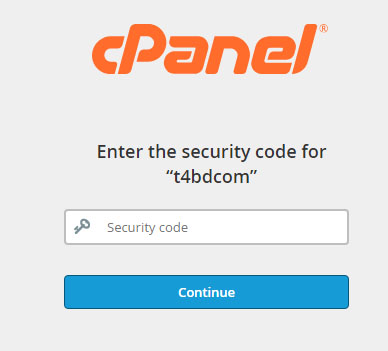
কোড উপরের ছবির ঘরে দেওয়া পর নীল কালার করা Continue লেখাতে ক্লিক করুন । সবকিছু ঠিক থাকলে সিপ্যানেলের ড্যাসবোর্ডে প্রবেশ করবেন ।